Berikut Adalah Cara Mengatur Startup Program Di Windows 7
Kawan seputarit.com pada update kali ini saya akan berbagi tutorial Cara Mengatur Startup Program Di Windows 7 , semoga bisa kawan pahami dan praktikkan, selamat membaca kawan 😀
Jika laptop terasa lama sekali saat pertama kali dinyalakan itu bisa saja karena program yang berjalan saat proses startup terlalu banyak kawan.
Kawan harus memilih program program tertentu sajalah yang diperbolehkan berjalan saat proses startup, sehingga windows tidak terlalu berat
Ada beberapa program yang biasanya berjalan otomatis di system startup windows, contohnya seperti : Antivirus, ScyberLink, Internet Download Manager (IDM), Adobe Reader itu hanya beberapa ya kawan
Pada beberapa apalikasi, setelah kita install tanpa persetujuan dahulu dia masuk secara otomatis ke daftar Startup.
Karena terlalu banyak program yang tidak terlalu penting masuk ke daftar startup maka akan menyebakan windows menjadi lambat saat pertama kali di hidupkan.
Tapi kawan tenang saja karena kita bisa menonaktifkan beberapa program pada system startup windows 😀
Kita bisa mengurangi beban windows dengan mendisable program program tertentu.
Tapi kawan harus ingat bahwa tidak semua program yang ada di system startup boleh dinonaktifkan, hanya program yang tidak terlalu penting saja yang boleh kita disable.
Tidak hanya menonaktifkannya kawan, tapi kita juga malah bisa menambahkan program yang memang penting dan sering kita gunakan.
Sebagai contoh saya sering menggunakan Aplikasi Lightshot untuk screen capture, maka saya memasukan program aplikasi lightshot ini ke daftar startup 😀 agar dia bisa berjalan otomatis saat laptop dihidupkan.
Jadi bagaimana cara mengatur startup program di windows 7?… ok langsung saja ke tutorialnya
Berikut Cara Mengatur Startup Program di Windows 7
Cara Menghilangkan Startup Program di Windows 7
Agar kita bisa mengatur dan memilih program aplikasi mana yang diperbolehkan berjalan di Startup Windows 7, ikuti langkah langkah berikut :
Pertama tama kawan pilih Start bisa juga tekan tombol Windows pada keyboard laptop
Pada kolom Search programs and files kawan ketikkan msconfig setelah muncul hasil pencariannya kemudian kawan tekan saja Enter
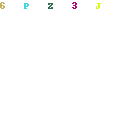
Kemudian akan muncul window System Configuration, pilih tab menu Startup.
Maka akan muncul jendela System Configuration, berikutnya kawan pilih Tab Startup.
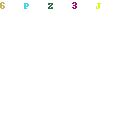
Perhatikan gambar di atas, semua program masih diceklis berarti masih banyak program yang berjalan pada saat satartup
Maka untuk menonaktifkan program tersebut dari startup windows 7 kawan tinggal hilangkan ceklisnya saja mudah ko 😀
Sebagai contoh berikut adalah daftar startup program pada laptop saya
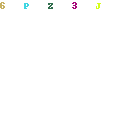
Setelah menghilangkan ceklis pada program aplikasi yang tidak ingin berjalan saat startup windows 7 kawan tinggal klik tombol OK 😀
Cara Menambahkan Startup Program di Windows 7
Setelah kita menghilangkan beberapa program di startup windows 7, kemudian kita ingin menambahkan program tertentu di startup windows 7 tersebut, bagaimanakah caranya?..
Untuk praktiknya saya menggunakan aplikasi Sticky Notes
Sticky Notes ini berfungsi untuk menampilkan memo di laptop kita kawan. kita bisa membuat catatan khusus agar kita ingat.
Tapi sayangnya Aplikasi Sticky Notes ini tidak termasuk aplikasi yang berjalan di startup windwos 7 jadi kita harus menjalankannya secara manual
Lalu bagaimana cara menambahkan aplikasi ke startup windows 7?….
Ada cara khusus tapi mudah ko.
Caranya yaitu dengan menambahkan Shortcut Aplikasi Sticky Notes itu ke dalam Folder Startup yang ada di All Programs
Jika kita masukan shortcut aplikasi ke folder tersebut makan apliksi tersebut akan berjalan otomatis saat proses startup windows 7
Pertama kawan windows explorer, kemudian paste kan berikut di atasnya tanpa tanda petik ya
“C:\ProgramData\Microsoft\Windows\Start Menu\Programs\Startup”
Setelah berada di folder startup kawan paste shortcut aplikasi sticky notes tadi di folder ini.
Cara copy shortcutnya kawan masuk ke folder accessories di All Programs kemudian klik kanan pada sticky notes dan pilih copy
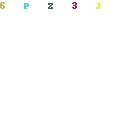
Setelah dicopy kawan kembali ke folder startu dari kemudian klik kanan pilih paste
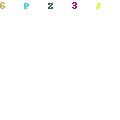
maka program aplikasi yang berada di forlder tersebut akan berjalan otomatis pada startup windows 7 😀
Kawan pasti belum tahu :
- Cara memperbaiki kartu memory rusak tidak terbaca
- Cara mempercepat kinerja windows 7 di laptop
- Cara memperbaiki flashdisk error minta format terus
- Cara memperbaiki modem tidak terdeteksi di laptop
Demikian Cara Mengatur Startup Windows 7
Semoga artikel ini memberikan manfaat, jangan lupa bagikan kepada teman teman yang lain ya melalui Tombol Share di bawah.
Kunjungi artikel lainnya di Blog Ilmu Teknologi ya, terima kasih 😀